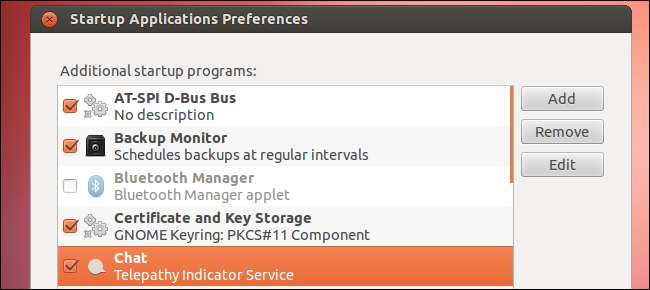
Ubuntu je velmi rychlé, ihned po vybalení, ale existuje několik způsobů, jak lépe využít paměť vašeho systému a zrychlit proces spouštění. Některé z těchto tipů mohou věci opravdu urychlit, zejména na starším hardwaru.
Zejména výběr lehkého desktopového prostředí a lehčích aplikací může dát starému systému nový život. Ten starý počítač, který bojuje s desktopem Unity v Ubuntu, může poskytnout slušný výkon pro nadcházející roky.
Nainstalujte Preload
Preload je démon - služba na pozadí, jinými slovy -, která sleduje aplikace, které používáte ve svém počítači. Naučí se knihovny a binární soubory, které používáte, a načte je do paměti předem, aby se aplikace spouštěly rychleji. Pokud například po spuštění počítače vždy otevřete LibreOffice a Firefox, předběžné načtení automaticky načte soubory každé aplikace do paměti při spuštění počítače. Když se přihlásíte a spustíte aplikace, spustí se rychleji.
Předběžné načítání není ve výchozím nastavení v Ubuntu nainstalováno, i když některé distribuce jej ve výchozím nastavení obsahují. Chcete-li nainstalovat Preload, spusťte následující příkaz:
sudo apt-get install preload
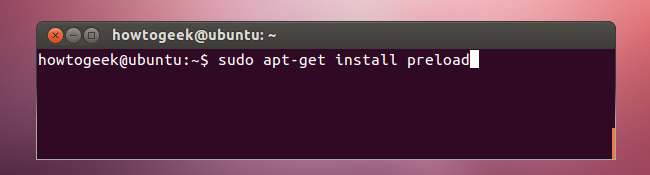
A je to! Předběžné načítání běží na pozadí, aniž by vás obtěžovalo. Nastavení předběžného načtení můžete v souboru /etc/preload.conf twerkovat, pokud chcete, ale výchozí nastavení by mělo fungovat dobře.
Ovládejte spouštěcí aplikace
Aplikace se mohou automaticky spustit, když se přihlásíte k Ubuntu. Balíčky mohou automaticky přidávat své vlastní položky automatického spuštění - například si nainstalujte Dropbox a pravděpodobně ho budete mít automaticky spuštěný na ploše. Pokud máte dost těchto položek - nebo pomalejší systém -, může to trvat déle, než se váš desktop objeví. Tyto spouštěcí aplikace můžete ovládat z dialogového okna Spouštěcí aplikace.

Ubuntu v tomto dialogu skrývá většinu výchozích položek automatického spuštění systému. Chcete-li je zobrazit, spusťte v terminálu následující příkaz:
sudo sed -i 's / NoDisplay = true / NoDisplay = false / g' /etc/xdg/autostart/*.desktop
Tento příkaz upraví každý soubor automatického spuštění a změní parametr „NoDisplay“ z „true“ na „false“, čímž se každá položka objeví v seznamu. Po spuštění tohoto příkazu restartujte dialogové okno Spouštěcí aplikace a uvidíte další možnosti.
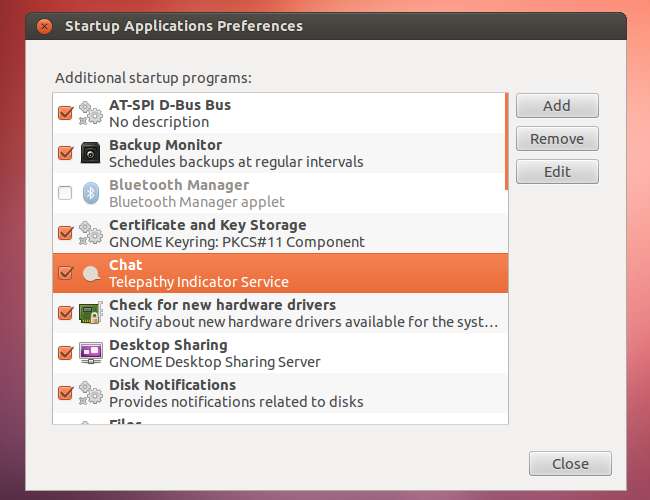
Deaktivujte záznam automatického spuštění, pokud nepochopíte, co dělá. Například pokud váš počítač nemá hardware Bluetooth, můžete deaktivovat applet Bluetooth Manager - ale pokud jej používáte, nevypínejte Ubuntu One.
Měli byste zakázat položky zrušením zaškrtnutí příslušných políček namísto kliknutí na tlačítko Odebrat. Pokud potřebujete položku znovu povolit později, můžete znovu povolit její zaškrtávací políčko.
Použijte lehčí desktopové prostředí
Pokud používáte starší hardware, který se potýká s výchozím desktopovým prostředím Unity v Ubuntu, možná budete chtít použít lehčí desktopové prostředí. Mezi dobré možnosti patří LXDE , XFCE - nebo dokonce něco jako Xmonad , pokud chcete super-minimální prostředí. Tyto možnosti jen škrábají povrch dostupných lehkých desktopových prostředí.

Používejte lehčí aplikace
Spolu s lehčím stolním prostředím mohou lehčí aplikace zvýšit výkon staršího a pomalejšího systému. Pokud například zadáváte příležitostný textový dokument v LibreOffice Writer, proč místo toho nezkusit Abiword? Má méně funkcí, ale je rychlejší.

Pokud pro svůj e-mail používáte Mozilla Thunderbird nebo GNOME Evolution, můžete zkusit lehčí grafický e-mailový program Sylpheed. Pro většinu programů, které používáte, najdete odlehčené alternativy - stačí dát Googlu. Můžete dokonce úplně vypustit grafické aplikace a dělat vše s terminálovými aplikacemi - najdete také spoustu alternativ založených na terminálech.
Snižte zpoždění nabídky při spuštění
Pokud máte nainstalováno více operačních systémů, zobrazí se po spuštění počítače na 10 sekund nabídka zavaděče GRUB. Po 10 sekundách se automaticky spustí výchozí spouštěcí položka. Pokud normálně počkáte, až Ubuntu vybere výchozí spouštěcí položku, můžete tento časový limit zkrátit a z procesu zavádění odebrat vzácné sekundy.
Chcete-li toto nastavení upravit, otevřete v textovém editoru soubor / etc / default / grub:
gksu gedit / etc / default / grub
Změňte hodnotu GRUB_TIMEOUT v souboru na nižší číslo. Pokud nastavíte časový limit na něco extrémně nízkého - řekněme 1 sekundu -, můžete do bootovací nabídky vstoupit nepřetržitým stisknutím kláves se šipkami nebo klávesy Escape během spouštění počítače.
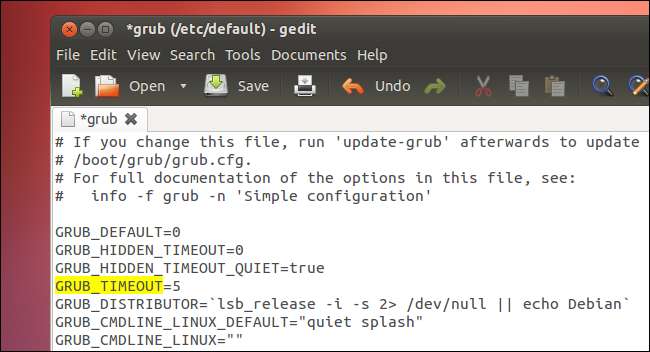
Uložte soubor a použijte následující příkaz k provedení změn:
sudo update-grub2
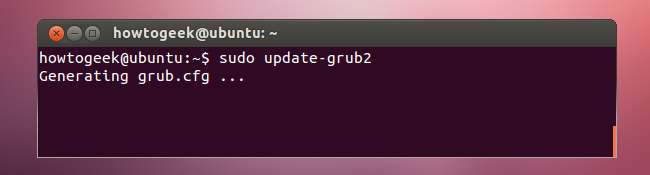
Toto nastavení - a mnoho dalších nastavení GRUB2 - můžete také upravit pomocí Grub-Customizer .
Vyladit swappiness
Poslední možnost je kontroverzní. Dokonce Vývojáři linuxového jádra mezi sebou nesouhlasí o optimální hodnotě pro parametr swappiness.
Hodnota swappiness řídí tendenci linuxového jádra k swapu - to znamená přesouvat informace z RAM a na swapový soubor na disku. Přijímá hodnotu mezi 0 a 100.
- 0: Jádro se vyhne procesu výměny z fyzické paměti a na odkládací oddíl tak dlouho, jak je to možné.
- 100: Jádro co nejdříve agresivně vymění procesy z fyzické paměti a na odkládací oddíl.
Výchozí hodnota swappiness v Ubuntu je 60. Pokud zjistíte, že Ubuntu vyměňuje procesy na disk, když by nemělo být, můžete zkusit nižší hodnotu - řekněme 10.
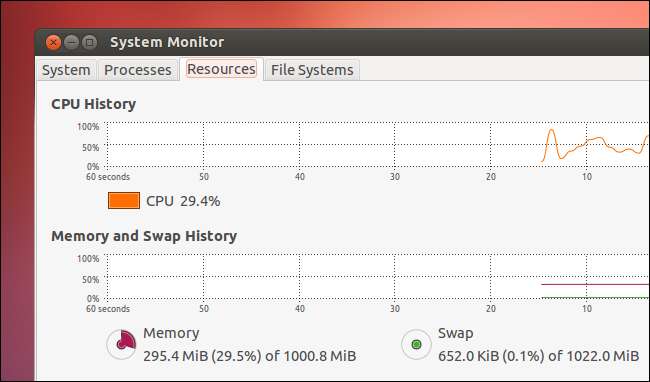
Chcete-li dočasně změnit hodnotu swappiness na 10, použijte následující příkaz:
sudo sysctl vm.swappiness = 10
Při restartu systému bude tato změna ztracena. Chcete-li zachovat hodnotu mezi botami, upravte soubor /etc/sysctl.conf:
gksu gedit /etc/sysctl.conf
Vyhledejte vm.swappiness v souboru a změňte jeho hodnotu. Pokud neexistuje, přidejte jej na konec souboru na nový řádek, například takto:
vm. swappiness = 10

Po provedení změny soubor uložte.
Jak zrychlíte svůj systém Ubuntu? Máte preferovanou hodnotu swappiness? Zanechte komentář a dejte nám vědět.







